Navegar por la interfaz de tvOS del Apple TV de cuarta generación utilizando el mando a distancia Siri no podría ser más fácil, es decir, a menos que su visión se vea afectada o simplemente tenga dificultades para discernir si un elemento en pantalla está seleccionado o no.
El robusto conjunto de controles de accesibilidad de Apple llega al rescate a través de un conmutador dedicado en Ajustes que permite un agradable efecto de brillo alrededor del rectángulo de selección para resaltar aún más los elementos seleccionados.
En este tutorial, aprenderás a activar un cursor de alto contraste en tu Apple TV de cuarta generación con sólo unos cuantos toques para delinear mejor el contenido específico.
Cómo activar el cursor de alto contraste en el Apple TV
Tabla y sumario del artículo
Incluso si tiene una visión perfecta, es posible que tenga problemas para distinguir qué icono de la pantalla de inicio está seleccionado en un momento dado. Echa un vistazo a la captura de pantalla en la parte superior de la entrada: el icono de la aplicación de música está seleccionado actualmente, pero no es obvio de inmediato, ¿verdad?
Para activar un cursor de alto contraste en tu Apple TV, haz lo siguiente:
Paso 1: Configuración de inicio en tu Apple TV de cuarta generación.
Paso 2: Ir a General → Accesibilidad → Aumentar el contraste .
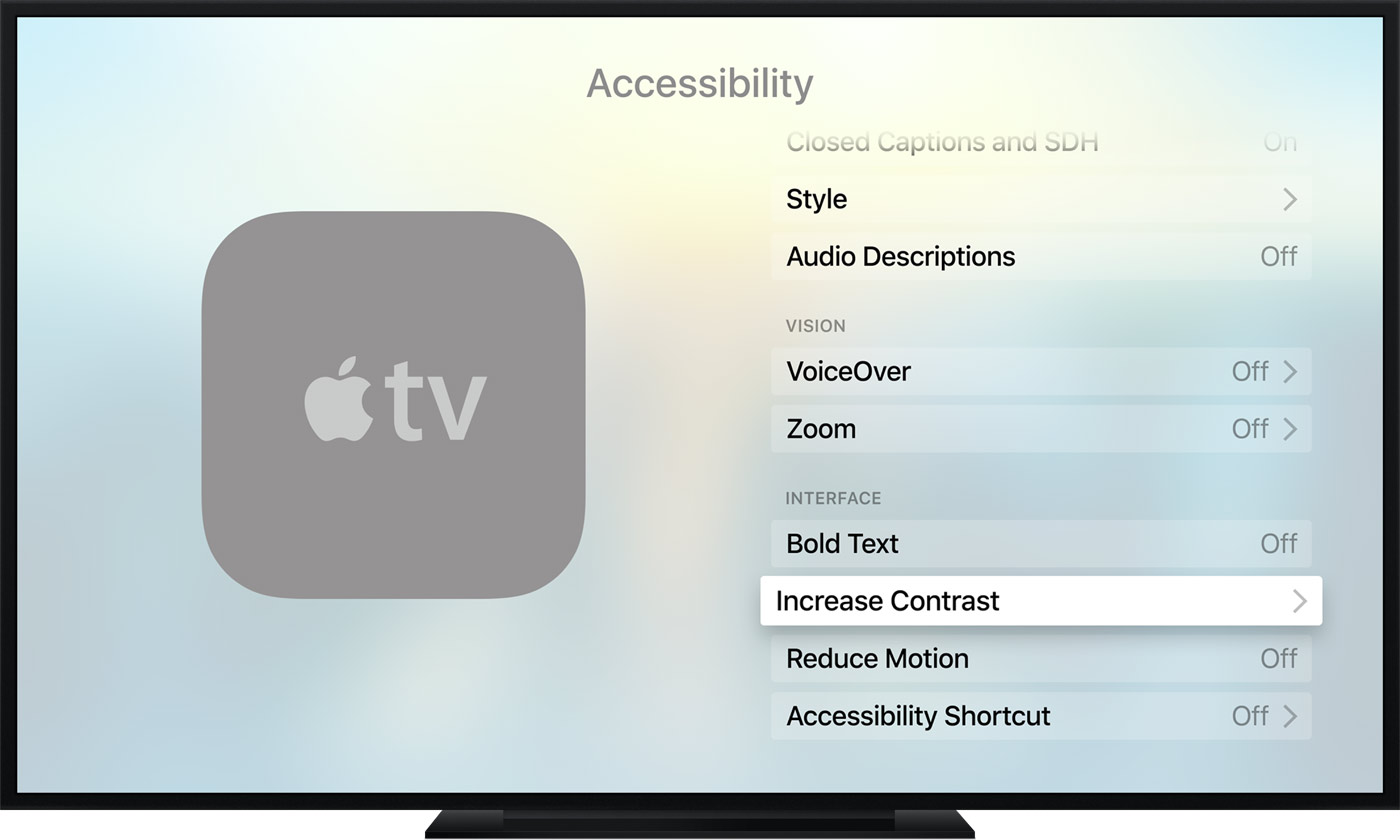
Paso 3: Ahora active Estilo de enfoque .
Si lo hace, se pondrá un borde blanco alrededor del elemento seleccionado, como este.
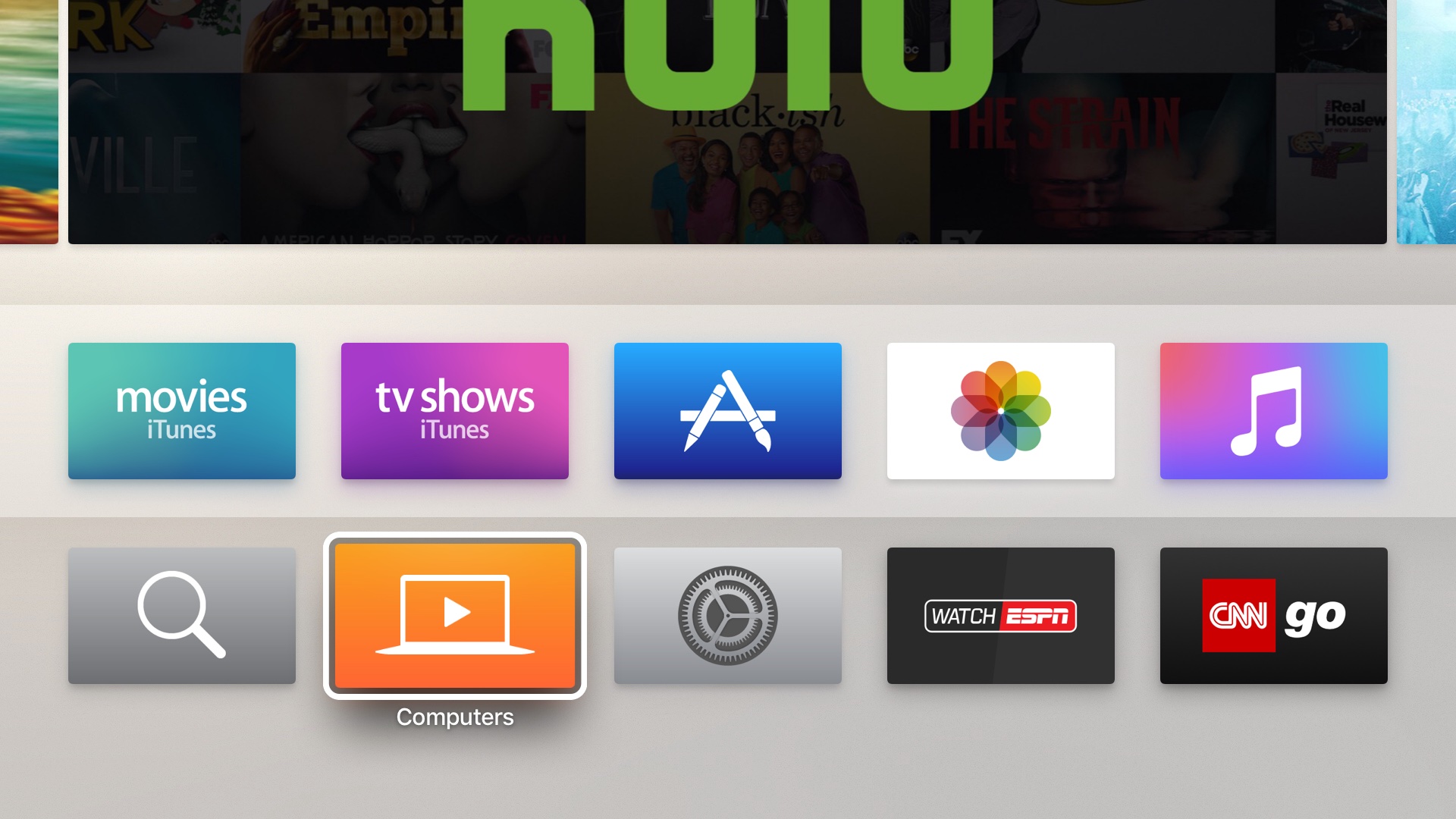
Para facilitar la comparación, a continuación se muestra el aspecto de los palpadores de selección predeterminada.
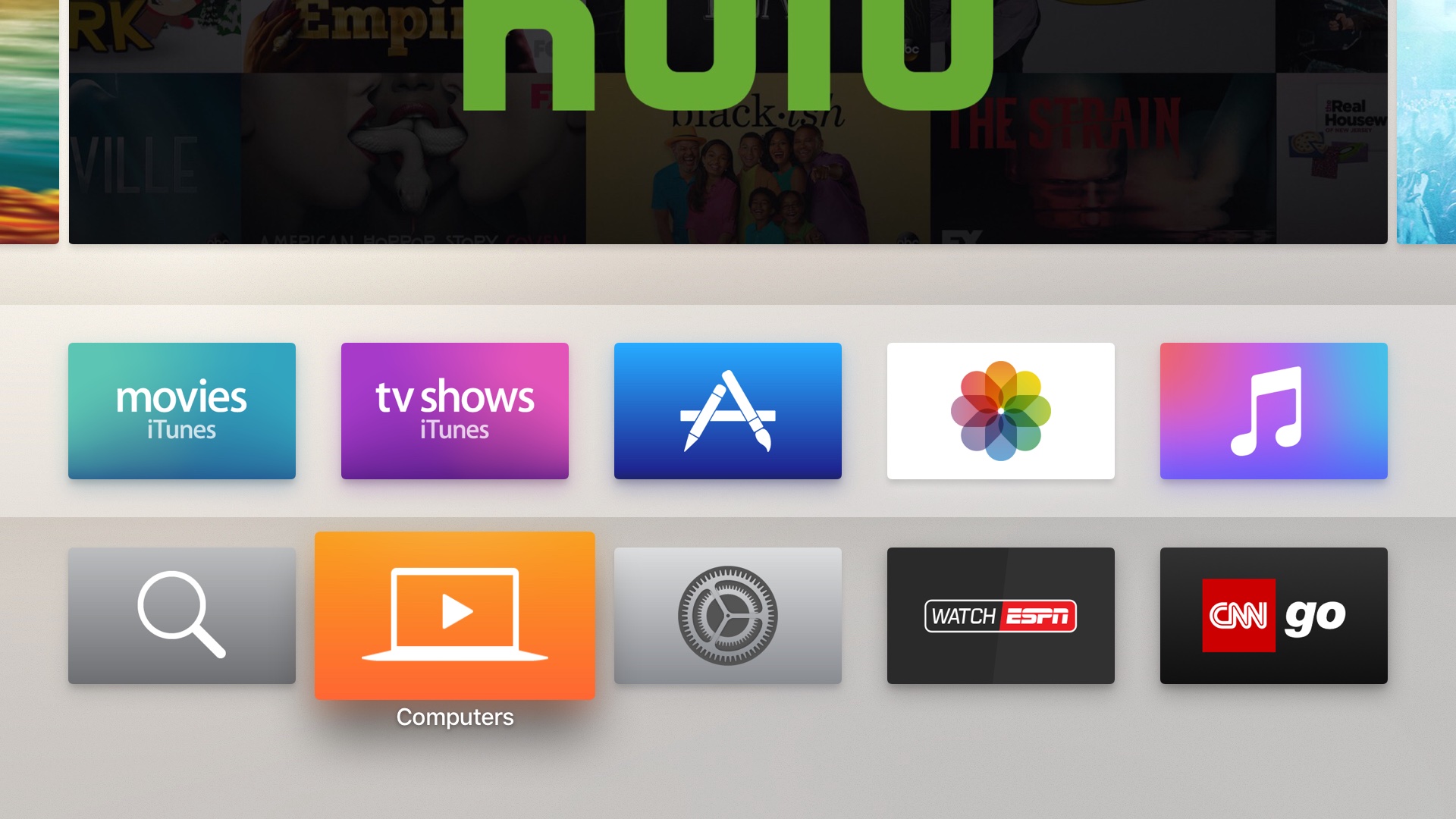
Mi visión está bien, pero estoy felizmente usando el cursor de alto contraste. En mi opinión personal, el estilo de selección por defecto que simplemente hace saltar un elemento un poco hacia adelante es malo desde el punto de vista del diseño y la usabilidad y esta configuración lo corrige.
El contorno blanco grueso hace un trabajo fino resaltando los elementos seleccionados y definitivamente debería ayudarle a navegar más rápido por la interfaz. Y si elige Bold Text ,puede hacer que el texto sea más fácil de leer en todos los elementos de la interfaz de tvOS.
Mata esos fondos borrosos
tvOS proporciona más formas de hacer que los elementos en pantalla sean más fáciles de ver y leer.
En Settings → General → Accessibility → Increase Contrast , active Reduce Transparency para eliminar los fondos de imagen borrosos y reducir la transparencia de los elementos de fondo en las páginas de películas y programas de TV, las pestañas de menú y mucho más.
¿Sufre de mareo por movimiento?
Las personas que sufren de mareo pueden seleccionar General → Accesibilidad → Reducir el movimiento . Esto detendrá el movimiento de los iconos de las aplicaciones, los carteles de las películas y otros elementos de la pantalla del Apple TV, a la vez que simplificará visualmente algunas acciones, como moverse entre los iconos de las aplicaciones en la pantalla de inicio y lanzar aplicaciones.
Ojalá pudiéramos cambiar el color de fondo también…
¿Encontró este consejo útil?
Si es así, páselo y envíenos sus comentarios a info@tecnologismo.com .
